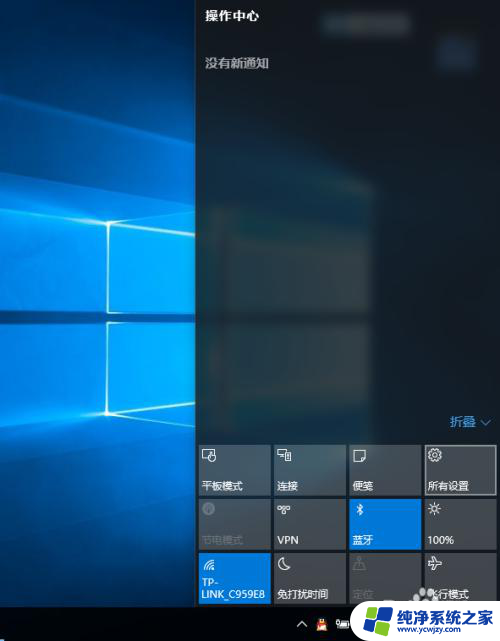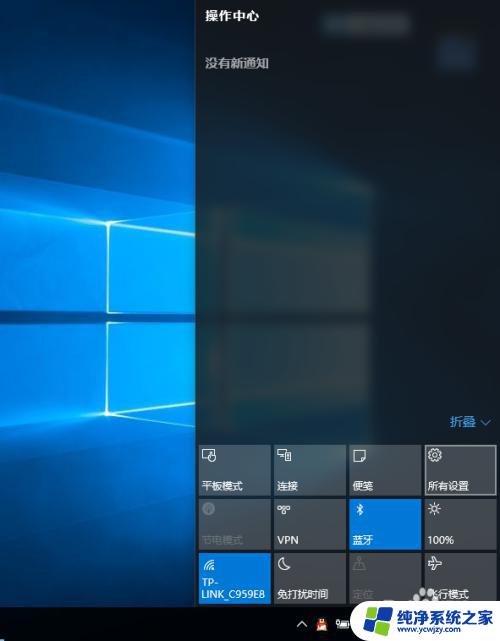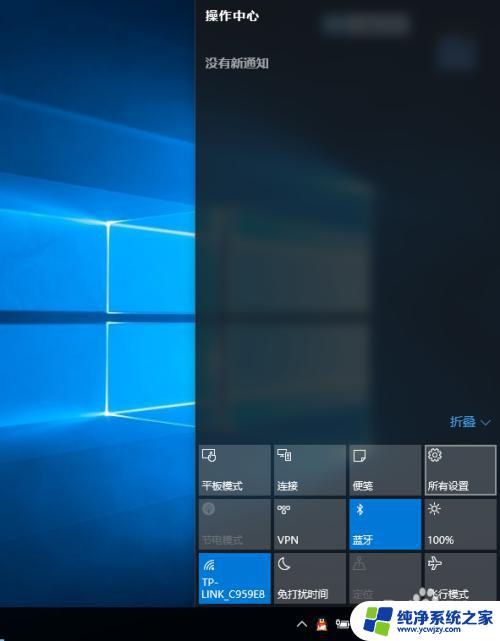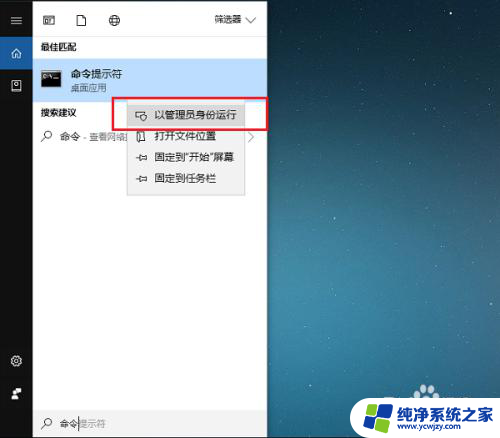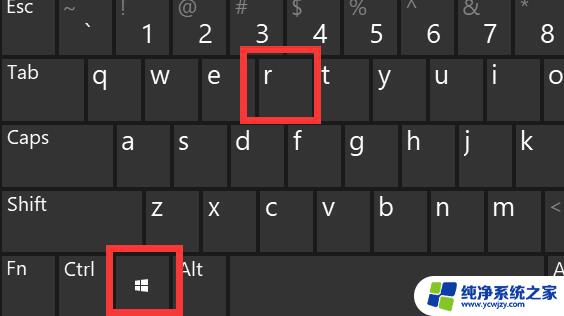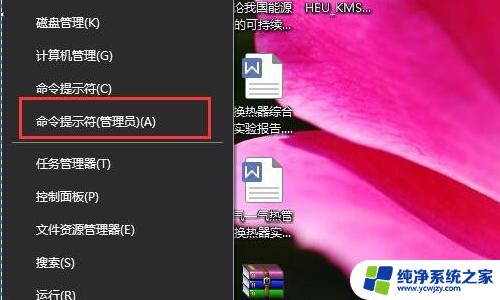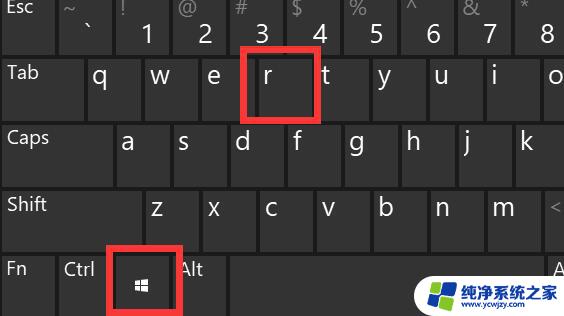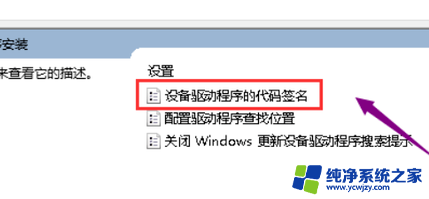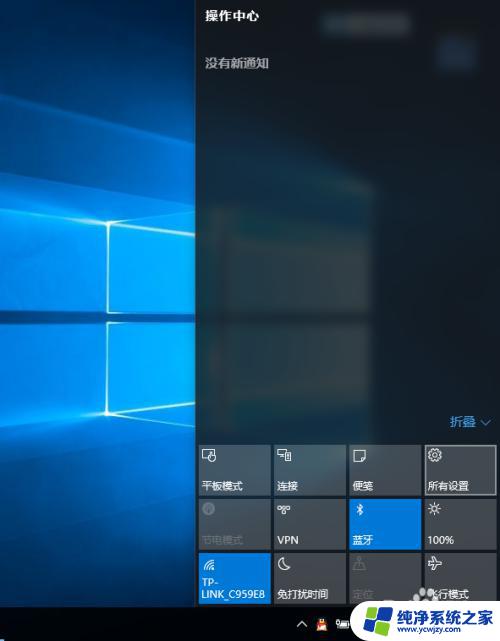win10强制禁用驱动签名 win10禁用驱动程序强制签名的具体方法
在使用Windows 10操作系统的过程中,有时我们可能会遇到一些驱动程序无法正常安装或运行的问题,这往往是因为Windows 10默认启用了驱动程序的强制签名功能。所谓驱动程序的签名,是指通过数字证书对驱动程序进行验证和认证,以确保其来源的可信性和完整性。在某些情况下,我们可能需要禁用驱动程序的强制签名,以便安装或使用一些不具备签名的驱动程序。接下来我们将介绍一些具体的方法,帮助我们在Windows 10中禁用驱动程序的强制签名。
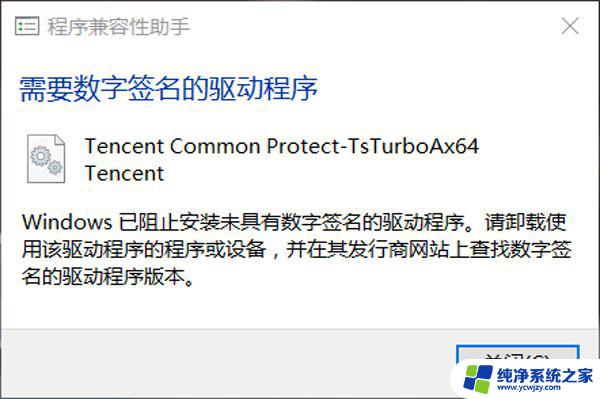
准备:
进行下面操作前,请关闭所有正在运行的程序。
第一步、点开开始菜单,点击里面的电脑设置。没有的话,点击所有应用,找到并点击电脑设置(zPC 设置)。
第二步、在电脑设置界面,点击左侧更新和恢复(Update and recovery)。
第三步、在更新和恢复界面,点击左侧恢复(Recovery)。在右侧窗口找到高级启动(Advanced startup)项目下面的立即重启(Restart now),点击立即重启电脑。
第四步、电脑重启后,在选择一个选项界面,点击疑难解答。
第五步、在疑难解答界面,点击高级选项。
第六步、在高级选项界面,点击启动设置。
第七步、在启动设置界面,找到并点击重启,点击“禁用驱动程序强制签名”就可以了!
Win10禁用驱动程序强制签名的新方法:
在bios里把secureboot关了,然后以管理员身份运行命令提示符。输入命令bcdedit.exe/setnointegritycheckson禁用驱动签名就可以了!
以上就是win10强制禁用驱动签名的全部内容,碰到同样情况的朋友们赶紧参照小编的方法来处理吧,希望能够对大家有所帮助。